win10优化驱动器使用的详细教程
- 分类:Win10 教程 回答于: 2021年07月13日 13:04:01
win10系统的磁盘如何清理呢?我们可以利用优化驱动器来操作,下面看看具体的使用方法吧。
1、首先 回到桌面 按“win+S" 打开小娜 , 在搜搜栏里输入“碎片整理和优化驱动器”后打开第一个搜搜结果。
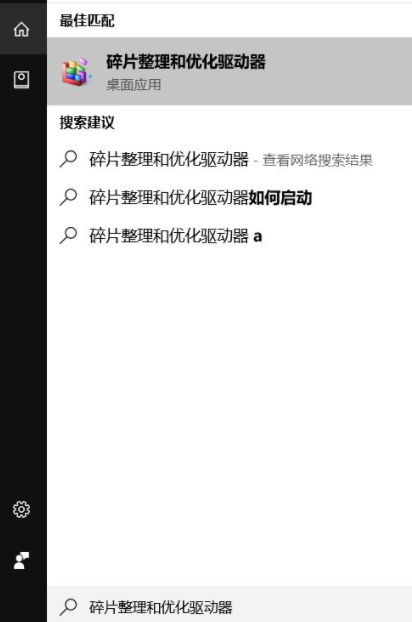
2、弹出“优化驱动器”后选择“驱动器”后单击下方的“优化”,同样的方法给所有的驱动器进行优化。
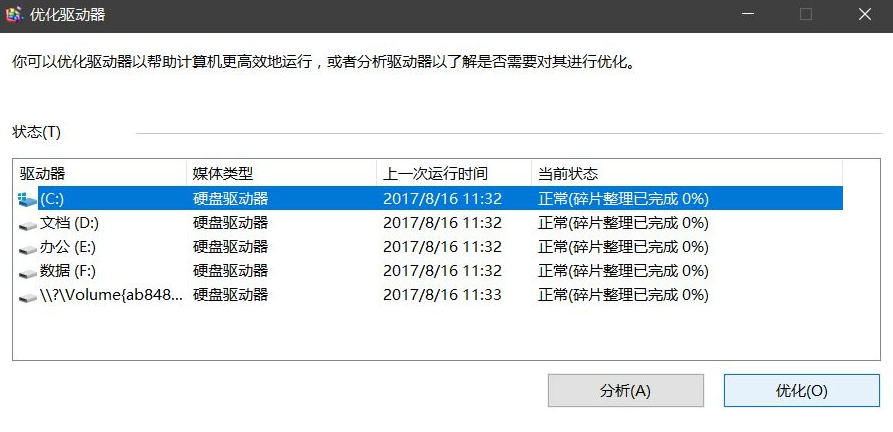
3、优化结果里显示“正常” 就没有问题。如果这样显示“第一篇:8%已重新找到”,就说嘛硬盘有问题,电脑自动进行整理碎片,需要等一段时间。

4、单击下方的“优化设置”。

5、在“优化项目”下的“按计划运行”前面的框里打上勾,然后“频率”设置为“每天”或者“每周”,给“如果连续三次计划的运行,通知我”打上勾,后单击下方的“选择”。

6、在这里选择所有的驱动器 (打上勾)之后单击“确定”。

7、如果优化还没完成需要等一段时间,如图是优化好的界面, (优化完成,都显示正常),最后单击关闭就可以。
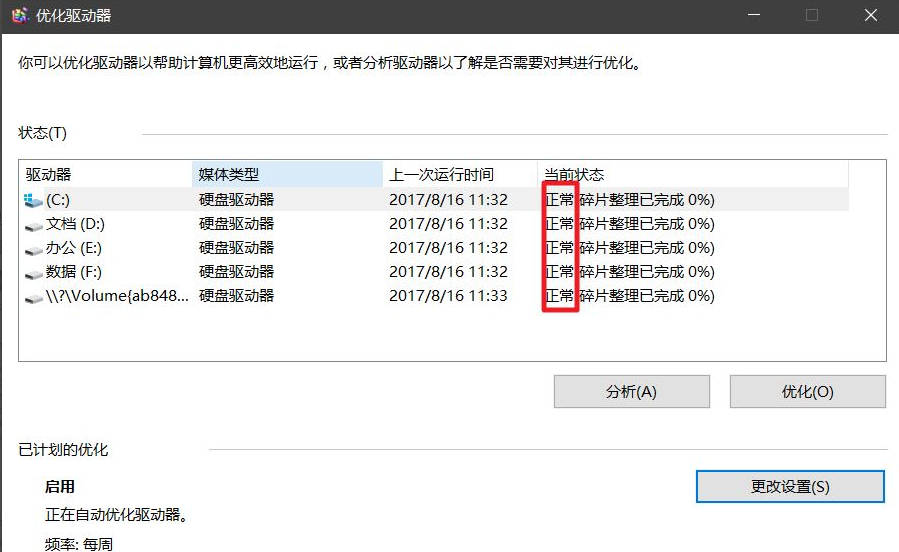
以上就是给大家讲的win10优化驱动器使用教程了,希望能对大家起到作用。
 有用
30
有用
30


 小白系统
小白系统


 1000
1000 1000
1000 1000
1000 1000
1000 1000
1000 1000
1000 1000
1000 1000
1000 1000
1000 1000
1000猜您喜欢
- 如何升级Win10的edge浏览器2023/04/20
- 教你win10还原系统2020/06/24
- win10安装提示找不到驱动器,解决方法一..2024/02/19
- 笔记本电脑怎么重装系统win10..2022/04/22
- 网络硬盘数据恢复步骤2023/03/24
- 怎么样重装系统win10更快捷2022/01/04
相关推荐
- 正版win10系统怎么重装系统2022/06/19
- win10主题怎么设置2022/11/23
- 电脑重装Win10系统的详细步骤及注意事..2023/11/28
- 小编教你Windows10安装2017/07/31
- 重装系统还是正版Win10?你需要知道的一..2024/03/20
- 笔记本电脑win10激活工具的使用教程..2021/12/27




















 关注微信公众号
关注微信公众号





